
Sisukord:
- 1. samm: 1. samm: kuidas see toimib?
- Samm: valmistage päise tihvtid ette
- 3. samm: jootke naissoost päised
- Samm: jootekruviklemmid, USB -port ja lüliti
- Samm: valmistage INA219 andur ette
- Samm: paigaldage temperatuuriandur
- 7. samm: tehke vooluring
- 8. samm: valmistage aku ette
- 9. samm: vaheseinte paigaldamine
- Samm: tarkvara ja teegid
- Samm 11: liidestamine rakendusega Blynk
- 12. samm: vooluahela testimine
- Autor John Day [email protected].
- Public 2024-01-30 08:45.
- Viimati modifitseeritud 2025-06-01 06:09.
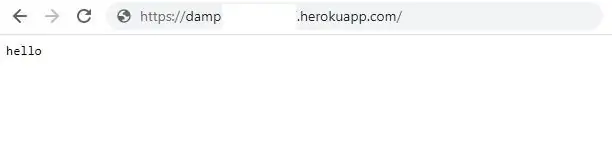
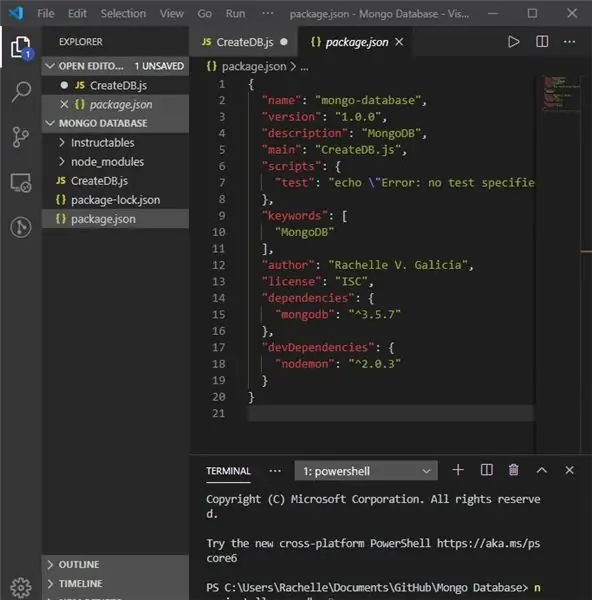
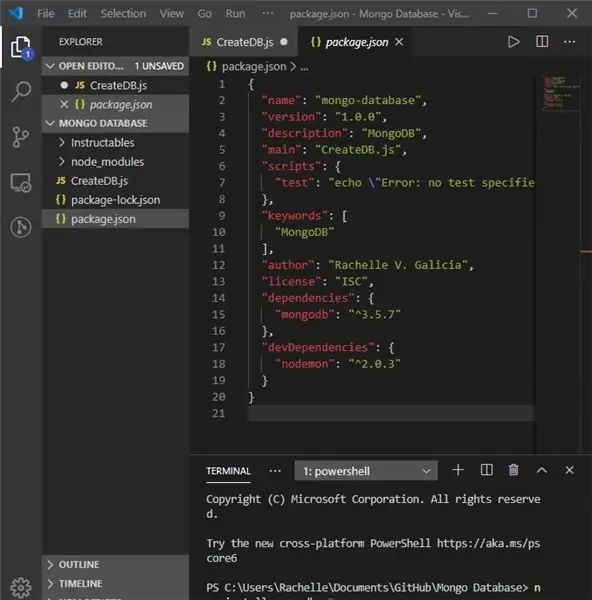
Selles juhendis näitan teile, kuidas teha Wemos (ESP8266) põhinevat multifunktsionaalset energiaarvestit. See väike arvesti on väga kasulik seade, mis jälgib pinget, voolu, võimsust, energiat ja võimsust. Lisaks sellele jälgib see ka päikesepaneelide kasutamisel olulist ümbritsevat temperatuuri. See seade sobib peaaegu igale alalisvooluseadmele. Seda väikest arvestit saab kasutada ka akupaki või toitepanga tegeliku võimsuse mõõtmiseks näivkoormuse abil. Mõõtur võib mõõta pingevahemikku 0-26 V ja maksimaalset voolu 3,2 A.
See projekt on jätk minu varasemale energiaarvesti projektile.
Järgnevalt on toodud varasemale versioonile lisatud uued funktsioonid
1. Jälgige nutitelefoni parameetreid
2. Automaatne parameetrite vahemik
3. Elektriarve jälgimine
4. USB -seadme tester
Sain inspiratsiooni kahest järgmisest projektist
1. Võimsusmonitor” - alalisvoolu- ja pingeandur (INA219)
2. Tehke oma elektriarvesti/logija
Tahaksin eriliselt tänada ülaltoodud kahte projekti autorit.
Tarvikud:
Kasutatud komponendid:
1. Wemos D1 Mini Pro (Amazon)
2. INA219 (Amazon)
3. 0,96 -tolline OLED -ekraan (Amazon)
4. DS18B20 temperatuuriandur (Amazon)
5. Lipo aku (Amazon)
6. Kruviklemmid (Amazon)
7. Naiste / meeste päised (Amazon)
8. Perforeeritud plaat (Amazon)
9. 24 AWG traat (Amazon)
10. Slaidilüliti (Amazon)
11. USB -meessoost port (Amazon)
12. 11. USB naissoost port (Amazon)
12. PCB väljalülitused (Amazon)
13. Päikesepaneelid (Voltaic)
Kasutatud tööriistad ja instrumendid:
1. Jootekolb (Amazon)
2. Traadi eemaldaja (Amazon)
3. Multimeeter (Amazon)
1. samm: 1. samm: kuidas see toimib?
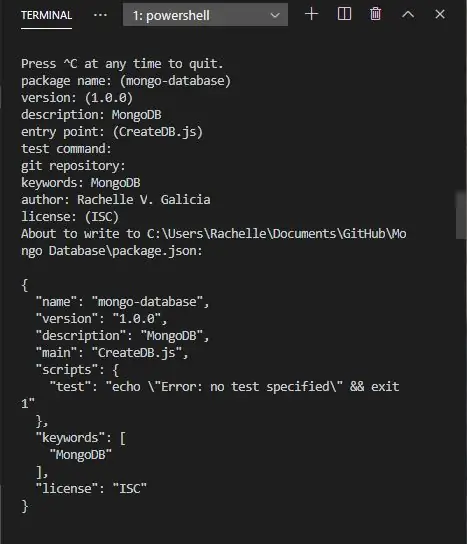
Energiaarvesti süda on ESP8266 -põhine Wemos -plaat. ESP8266 tuvastab voolu ja pinget, kasutades vooluandurit INA219 ja temperatuuri temperatuurianduri DS18B20 abil. Selle pinge ja voolu järgi teeb ESP võimsuse, energia ja võimsuse arvutamiseks matemaatika. Energiatarbimisest lähtudes arvutatakse elektriarve energia määra (kWh hind) alusel.
Kogu skeem on jagatud 4 rühma
1. Wemos D1 Mini Pro
Wemos -plaadi jaoks vajalik võimsus tarnitakse LiPovBattery kaudu liuglüliti kaudu.
2. Vooluandur
Vooluandur INA219 on ühendatud Arduino plaadiga I2C kommunikatsioonirežiimis (SDA ja SCL pin).
3. OLED -ekraan
Sarnaselt praeguse anduriga on OLED -ekraan ühendatud I2C kommunikatsioonirežiimis ka Arduino plaadiga. Mõlema seadme aadress on aga erinev.
4. Temperatuuri andur
Siin olen kasutanud temperatuuriandurit DS18B20. See kasutab Arduinoga suhtlemiseks ühe juhtmega protokolli.
Samm: valmistage päise tihvtid ette
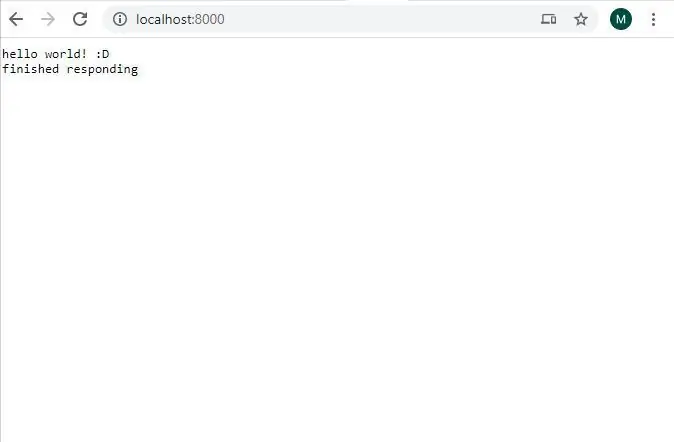



Arduino, OLED -ekraani, vooluanduri ja temperatuurianduri paigaldamiseks vajate mõnda naissoost sirgete päiste tihvti. Sirgete päiste ostmisel lähevad need komponentide kasutamiseks liiga pikaks. Niisiis, peate need sobiva pikkusega kärpima. Selle lõikamiseks kasutasin nipstit.
Päiste üksikasjad on järgmised.
1. Wemos Board - 2 x 8 tihvti
2. INA219 - 1 x 6 tihvti
3. OLED - 1 x 4 tihvti
4. Temp. Andur - 1 x 3 kontakti
3. samm: jootke naissoost päised




Pärast naissoost päiste tihvti ettevalmistamist jootke need perforeeritud plaadile.
Pärast päise tihvtide jootmist kontrollige, kas kõik komponendid sobivad ideaalselt või mitte.
Samm: jootekruviklemmid, USB -port ja lüliti



Esmalt jootke 3 kruviklemmi, kruviklemmi kasutatakse ühendamiseks 1. Allikas 2. Koormus ja 3. Aku
Ülemisi klemme kasutatakse allika ja koormuse ühendamiseks ning alumist klemmi küljele asetatud klemmi kasutatakse aku ühendamiseks.
Seejärel jootke liuglüliti. Lükandlüliti lülitab Wemose tahvli sisse ja välja.
Lõpuks jootke naissoost USB -port. USB -pordi kinnitusjalgade suurus on veidi suurem kui augustatud augu augud, seega peate augu puuriga laiemaks tegema. Seejärel vajutage USB -port nendesse aukudesse ja jootke kõik tihvtid.
Samm: valmistage INA219 andur ette


INA219 anduriga on kaasas 6 -kontaktilised isasliitmikud ja kruviklemm. Voolupea tihvtid on ette nähtud I2C ühendamiseks mikrokontrolleriga ja kruviklemm voolutugevuse ühendamiseks voolu mõõtmiseks.
Siin olen jootnud 6 -kontaktilised isast tihvtid INA219 külge ja jätnud kruviklemmi esteetilise välimuse kaalumiseks. Seejärel jootan kaks juhtmest otse kruviklemmi jaoks ette nähtud jootmispadjale, nagu on näidatud ülaltoodud pildil.
Samm: paigaldage temperatuuriandur



Siin kasutan TO-92 pakendis olevat DS18B20 temperatuuriandurit. Arvestades lihtsat asendamist, olen kasutanud 3 -pin naissoost päist. Kuid võite joota anduri otse perforeeritud plaadile.
DS18B20 tihvtiskeem on näidatud ülaltoodud pildil.
7. samm: tehke vooluring



Pärast naissoost päiste ja kruviklemmide jootmist peate padjad ühendama vastavalt ülaltoodud skemaatilisele skeemile.
Ühendused on üsna sirged
INA219 / OLED -> Wemos
VCC -> VCC
GND -> GND
SDA -> D2
SCL-> D1
DS18B20 -> Wemos
GND -> GND
DQ -> D4 läbi 4,7K tõmbetakistuse
VCC -> VCC
Lõpuks ühendage kruviklemmid vastavalt skeemile.
Ahela tegemiseks olen kasutanud 24AWG värvilisi juhtmeid. Jootke traat vastavalt skeemile.
8. samm: valmistage aku ette


Siin olen kasutanud Wemose tahvli toiteks 700mAh aku. Aku on paigaldatud trükkplaadi tagaküljele. Aku paigaldamiseks olen kasutanud 3M kahepoolset teipi.
Vähesed mõtted:
1. Kui te ei soovi akut kasutada, saate Wemose tahvli toiteallikaks kasutada pingeregulaatori ahelat.
2. LiPo aku laadimiseks saate lisada TP4056 laadimisplaadi.
9. samm: vaheseinte paigaldamine


Pärast jootmist ja juhtmestikku paigaldage eraldusjooned 4 nurka. See tagab jootekohtadele ja juhtmetele maapinnast piisava vahemaa.
Samm: tarkvara ja teegid

1. Arduino IDE ettevalmistamine Wemos Boardi jaoks
Arduino koodi üleslaadimiseks Wemose tahvlile peate järgima seda juhendit
Seadistage õige plaat ja COM -port.
2. Installige teegid
Seejärel peate raamatukogu importima oma Arduino IDE -sse
Laadige alla järgmised teegid
1. Blynki raamatukogu
2. Adafruit_SSD1306
3. Adafruit_INA219
4. DallasTemperatuur
5. OneWire
3. Arduino visand
Pärast ülaltoodud teekide installimist kleepige allpool toodud Arduino kood. Sisestage autori kood 1. sammust, ssid ja ruuteri parool.
Seejärel laadige kood üles.
Samm 11: liidestamine rakendusega Blynk



Kuna Wemose plaadil on sisseehitatud WiFi -kiip, saate selle ühendada oma ruuteriga ja jälgida kõiki nutitelefoni parameetreid. Siin olen nutitelefoni jälgimisrakenduse tegemiseks kasutanud rakendust Blynk.
Blynk on rakendus, mis võimaldab täielikku kontrolli Arduino, ESP8266, Rasberry, Intel Edison ja palju muu riistvara üle. t ühildub nii Androidi kui ka iPhone'iga.
Blynkis töötab kõik ⚡️Energia. Uue konto loomisel saate eksperimenteerimiseks ⚡️2 000; Iga vidin vajab töötamiseks energiat.
Järgige alltoodud samme.
Samm: laadige alla rakendus Blynk
1. Androidi jaoks
2. iPhone'i jaoks
2. samm:
Hankige autentimisluba Rakenduse Blynk ja teie riistvara ühendamiseks vajate autentimisluba.
1. Looge Blynk Appis uus konto.
2. Vajutage ülemisel menüüribal QR -ikooni.
Looge selle projekti kloon, skannides ülal näidatud QR -koodi. Kui see on edukalt tuvastatud, on kogu projekt kohe teie telefonis.
3. Pärast projekti loomist saadab Blynk meeskond teile registreeritud e -posti aadressi kaudu autentimisloa.
4. Kontrollige oma e -posti postkasti ja leidke autentimisluba.
12. samm: vooluahela testimine




Tahvli testimiseks olen allikaks ühendanud 12V aku ja koormuseks 3W LED -i.
Aku on ühendatud allikakruvi klemmiga ja LED on ühendatud laadimiskruvi klemmiga. LiPo aku on ühendatud aku kruviklemmiga ja seejärel lülitage lüliti abil ahel sisse. Kõik parameetrid kuvatakse OLED -ekraanil.
Esimese veeru parameetrid on 1. Pinge 2. Vool 3. Võimsus Teise veeru parameetrid on 1. Energia 2. Võimsus 3. Temperatuur
Nüüd avage rakendus Blynk, et oma nutitelefonist kõiki ülaltoodud parameetreid jälgida.
Täpsuse kontrollimiseks kasutasin oma multimeetrit ja testrit, nagu eespool näidatud. Täpsus on neile lähedal.
Olen selle taskusuuruse vidinaga tõesti rahul.
Täname, et lugesite minu juhendit. Kui teile minu projekt meeldib, ärge unustage seda jagada.
Kommentaarid ja tagasiside on alati teretulnud.
Soovitan:
DIY Arduino multifunktsionaalne energiaarvesti V1.0: 13 sammu (piltidega)

DIY Arduino multifunktsionaalne energiaarvesti V1.0: selles juhendis näitan teile, kuidas teha Arduino -põhist multifunktsionaalset energiamõõturit. See väike arvesti on väga kasulik seade, mis kuvab olulist teavet elektriliste parameetrite kohta. Seade saab mõõta 6 kasulikku elektrilist parameetrit
Positsioonipõhine multifunktsionaalne kuubikell: 5 sammu (piltidega)

Positsioonipõhine multifunktsionaalne kuubikell: see on Arduino -põhine kell, millel on OLED -ekraan, mis toimib kellaajana koos kuupäevaga, uinakutaimerina ja öövalgustusena. Erinevad " funktsioonid " neid juhitakse kiirendusmõõturiga ja valitakse kuubikella pööramisega
Arduino energiaarvesti - V2.0: 12 sammu (piltidega)

Arduino energiaarvesti - V2.0: Tere sõber, tere tulemast pärast pikka pausi tagasi. Varem olen postitanud Arduino energiaarvestile Instructables, mis oli mõeldud peamiselt minu küla päikesepaneeli (DC Power) toite jälgimiseks. See sai Internetis väga populaarseks, palju
Multifunktsionaalne digitaalne termomeeter: 5 sammu (piltidega)

Multifunktsionaalne digitaalne termomeeter: see juhend näitab teile, kuidas luua multifunktsionaalset platvormi, millel on termomeeter, kronograaf (loendustaimer), loendustaimer ja valgusdisain. See on mõeldud ka platvormiks teistele analooganduritele või mis tahes muudele funktsioonidele, mida saate kasutada
Ehitage oma (odav!) Multifunktsionaalne juhtmevaba kaamera kontroller: 22 sammu (koos piltidega)

Ehitage oma (odav!) Multifunktsionaalne traadita kaamera kontroller .: Sissejuhatus Kas olete kunagi mõelnud oma kaamera kontrolleri ehitamisest? TÄHTIS MÄRKUS: MAX619 kondensaatorid on 470n või 0,47u. Skeem on õige, kuid komponentide loend oli vale - värskendatud. See on sisenemine Digital Da
